विंडोज ऑपरेटिंग सिस्टम के लिए जाना जाता हैमुकम्मल नहीं। इसलिए, कभी-कभी प्रारंभिक स्थापना के बाद, जब अप्रत्याशित विफलताएं होती हैं या जब नए उपकरण जुड़े होते हैं, तो "डिवाइस मैनेजर" में एक त्रुटि संदेश दिखाई दे सकता है (कोड 28: ड्राइवर स्थापित नहीं हैं)। यह उस समस्या को ठीक करने के लिए बहुत सरल है जो उत्पन्न हुई है।
अज्ञात डिवाइस: कोड 28 (कोई ड्राइवर स्थापित नहीं)। समस्या का सार
यदि हम सामान्य अर्थ में त्रुटि मानते हैं, तो सारसमस्या इस तथ्य पर उबलती है कि जब डिवाइस (उदाहरण के लिए, Skype प्रोग्राम लॉन्च करते समय एक वेब कैमरा) तक पहुंच होती है, तो सिस्टम सही नियंत्रण के लिए आवश्यक नियंत्रण कार्यक्रम की कमी के कारण इसे पहचान नहीं पाता है।

त्रुटि के लिए सबसे आम कारण जब विवरण इंगित करता है कोड 28 (ड्राइवर स्थापित नहीं) निम्नलिखित कारक हो सकते हैं:
- विंडोज डेटाबेस में कोई ड्राइवर नहीं है (गैर-मानक उपकरणों के लिए)।
- इसकी फाइलों को हटाना या नुकसान पहुंचाना।
- सिस्टम में एक स्थापित पुराने संस्करण की उपस्थिति।
जैसा कि आप सूची से देख सकते हैं, समस्या का समाधान कम हो गया हैकेवल डिवाइस ड्राइवर को पुनर्स्थापित या अपडेट करने के लिए। लेकिन एक त्रुटि को ठीक करने से पहले, उदाहरण के लिए, विंडोज 7 (कोड 28) में, आपको कई महत्वपूर्ण बिंदुओं और बारीकियों पर विचार करना चाहिए। ये छोटी चीजें हैं जो बाद में किसी विशेष डिवाइस के प्रदर्शन पर काफी मजबूत प्रभाव डाल सकती हैं।
यह निर्धारित करने के लिए कि डिवाइस में ड्राइवर स्थापित नहीं है (संदेश में कोड 28)?
भले ही यूजर को समझ में नहीं आ रहा हो कि कौन सा हैत्रुटि संदेश में डिवाइस का उल्लेख किया गया है, या इसे अज्ञात (अज्ञात डिवाइस) के रूप में नामित किया गया है, आप मानक "डिवाइस मैनेजर" में सभी समस्या घटकों को देख सकते हैं। इसे "कंट्रोल पैनल", कंप्यूटर के प्रशासन अनुभाग, या सीधे "भागो" कंसोल (विन + आर) से कमांड devmgmt.msc दर्ज करके बुलाया जाना चाहिए।
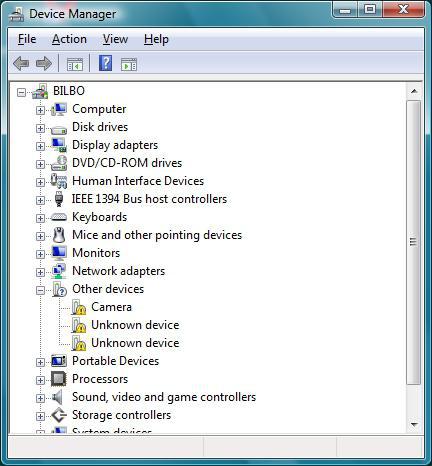
सभी खराबी घटकों, उपकरणोंलापता या दूषित ड्राइवरों के साथ एक पीले विस्मयादिबोधक चिह्न आइकन के साथ चिह्नित किया जाएगा। कृपया ध्यान दें: ये हार्डवेयर और सॉफ्टवेयर दोनों घटक हो सकते हैं।
सरलतम समस्या निवारण विधि
ड्राइवर की त्रुटि का पता चलने पर स्थिति को ठीक करने के लिए, संबंधित चेतावनी में कोड 28, इसे पुनः स्थापित करने का सबसे तार्किक समाधान है।

सबसे पहले, आप अपडेट करने का प्रयास कर सकते हैंसंदर्भ मेनू से। इस प्रकार, आप सिस्टम को अपने डेटाबेस में सबसे उपयुक्त ड्राइवर की खोज करने का अधिकार देते हैं। यदि आप एक संदेश बताते हैं कि डिवाइस के लिए सबसे उपयुक्त विकल्प पहले से ही स्थापित किया गया है, लेकिन यह अभी भी काम नहीं करता है, तो आपको एक विशेष डिस्क ("मूल" या उसी ड्राइवर पैक समाधान) का उपयोग करना होगा। इसे कंप्यूटर उपकरण खरीदते समय पैकेज में शामिल किया जाना चाहिए था।
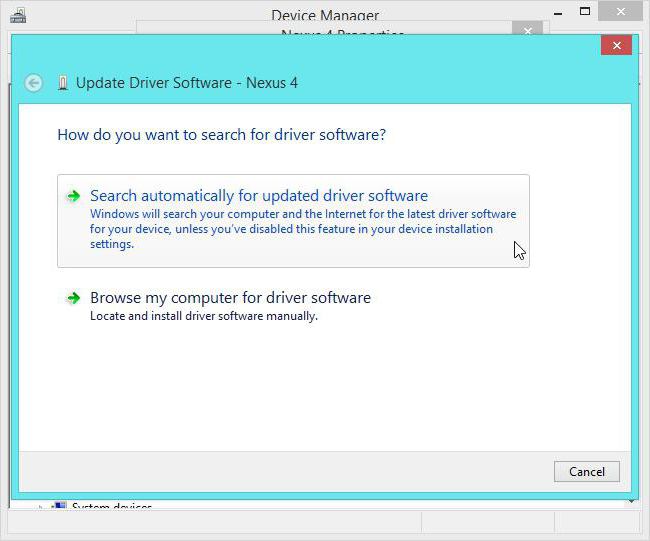
इस मामले में, अद्यतन करते समय, आपको उपयोग करना चाहिएउपयुक्त स्थान (ऑप्टिकल मीडिया या यूएसबी डिवाइस) का चयन करने के लिए ब्राउज़ बटन का उपयोग करके निर्दिष्ट स्रोत से स्थापना। यदि यह विधि मदद नहीं करती है, और कोड 28 (ड्राइवर स्थापित नहीं) वाली त्रुटि फिर से दिखाई देती है, तो आप पहले इसे सिस्टम से पूरी तरह हटा सकते हैं। उसके बाद, आपको फिर से इंस्टॉलेशन करने की आवश्यकता है। ऐसा होता है कि एक नहीं, बल्कि कई ड्राइवर सिस्टम में एकीकृत होते हैं। और यह उनके बीच संघर्ष का कारण बनता है।
डिवाइस की जानकारी का उपयोग करना
उन्मूलन का एक और प्रभावी तरीका हैसमस्या। कभी-कभी ऐसा होता है कि पिछले तरीके काम नहीं करते हैं, और सिस्टम त्रुटि संदेश में कोड 28 प्रदर्शित करता है: ड्राइवर स्थापित नहीं हैं - यह आपको बताता है। इस मामले में, आप उपकरण निर्माता की वेबसाइट पर या विशेष संसाधनों पर उनकी खोज को स्थापित करके स्थिति से बाहर निकल सकते हैं।
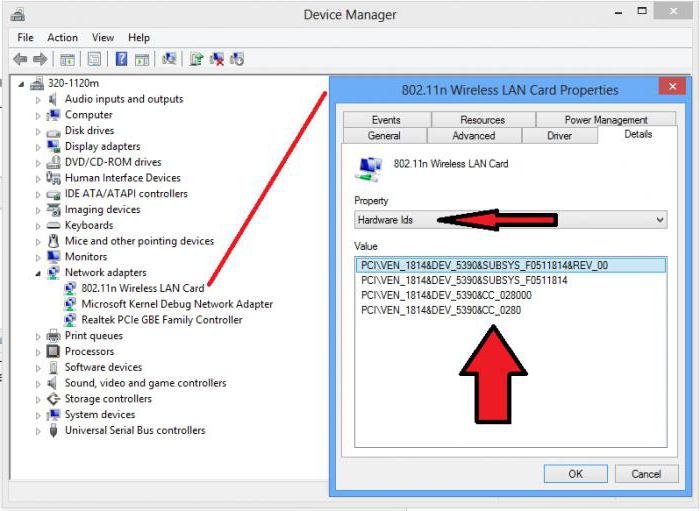
इनमें से एक DevID वेबसाइट है।सबसे पहले, "डिवाइस मैनेजर" में समस्या घटक का चयन करें और गुण मेनू को कॉल करें, जिसमें हम विवरण टैब पर जाते हैं। यहाँ नीचे दिए गए विवरण में सामान्य पंक्तियाँ हैं: "PCIVEN_number और DEV ..."। उनके पास अद्वितीय संख्याएं हैं - वीईएन और डीईवी (आईडी), कड़ाई से परिभाषित प्रकार के उपकरणों के अनुरूप। सभी लाइनों में से, सबसे लंबे समय तक डिवाइस का सबसे सटीक वर्णन करता है। आपको इसे क्लिपबोर्ड पर कॉपी करने, उपरोक्त संसाधन पर जाने, डेटा को खोज फ़ील्ड में पेस्ट करने और खोज प्रक्रिया को सक्रिय करने की आवश्यकता है।
चालक वरीयताएँ
परिणामों की सूची दो प्रकार दिखाएगीडाउनलोड के लिए पेशकश की गई फ़ाइलें: "क्लीन" ड्राइवर और एक छोटा सा सेल्फ-एक्सट्रैक्टिंग आर्काइव। पहले विकल्प को चुनना बेहतर है, ऑपरेटिंग सिस्टम की बिटनेस को ध्यान में रखते हुए जिसमें यह स्थापित किया जाएगा। अगला, डाउनलोड पृष्ठ पर, आपको फ़्लॉपी डिस्क की छवि के साथ बटन पर क्लिक करने की आवश्यकता है और डाउनलोड पूरा होने तक प्रतीक्षा करें।
उसके बाद, संग्रह या स्थान को अनपैक करेंकिसी भी सुविधाजनक स्थान पर डाउनलोड किया गया ड्राइवर। और अपडेट करते समय, हम इस कंप्यूटर पर खोज बार का उपयोग करते हैं। पहले की तरह, स्थान सेट करने और स्थापना को सक्रिय करने के लिए ब्राउज़ बटन का उपयोग करें। यदि ड्राइवर संगत घटक पर "डिवाइस प्रबंधक" में डिवाइस से पूरी तरह से और पूरी तरह से मेल खाता है, तो पीला आइकन अब प्रदर्शित नहीं होगा। यह इसके सामान्य कामकाज को इंगित करता है। उसी साइट पर, अतिरिक्त उपयोगिताओं हैं जो ऑनलाइन दोषपूर्ण ड्राइवरों की अनुपस्थिति या उपस्थिति के लिए सिस्टम को पूरी तरह से स्कैन कर सकते हैं। नतीजतन, आपको लापता या समस्या वाले घटकों को डाउनलोड करने के लिए प्रेरित किया जाएगा, जिसके बाद उन्हें सिस्टम में एकीकृत करना होगा, जैसा कि ऊपर दिखाया गया है।
स्वचालित उपयोगिताओं
अंत में, उपस्थिति की समस्या का एक और समाधान हैकोड 28 वाली एक त्रुटि। ड्राइवर स्थापित नहीं हैं - यह अब कोई समस्या नहीं है। परेशानी को ठीक करने के लिए, आप एक आसान तरीका उपयोग कर सकते हैं। यह उन उपयोगकर्ताओं के लिए एकदम सही है, जो किसी भी कारण से, मैन्युअल खोज में संलग्न नहीं होना चाहते हैं।

ऐसा करने के लिए, आपको बस कोई भी स्थापित करने की आवश्यकता हैड्राइवर बूस्टर जैसा एक स्वचालित प्रोग्राम। यह सिस्टम को स्कैन करेगा और कंप्यूटर पर उपलब्ध सभी उपकरणों के ड्राइवरों को अपडेट (या इंस्टॉल) करेगा। इसके अलावा, अपील विशेष रूप से उपकरण निर्माताओं के आधिकारिक संसाधनों के लिए की जाएगी। ऐसी उपयोगिताओं का लाभ यह है कि उनमें से कई लगातार सक्रिय स्थिति में हैं (पृष्ठभूमि में चल रही हैं) और किसी भी प्रकार के उपकरणों के लिए नियंत्रण कार्यक्रमों (ड्राइवरों) के नवीनतम संस्करणों की उपस्थिति की निगरानी करें।











